Page 1
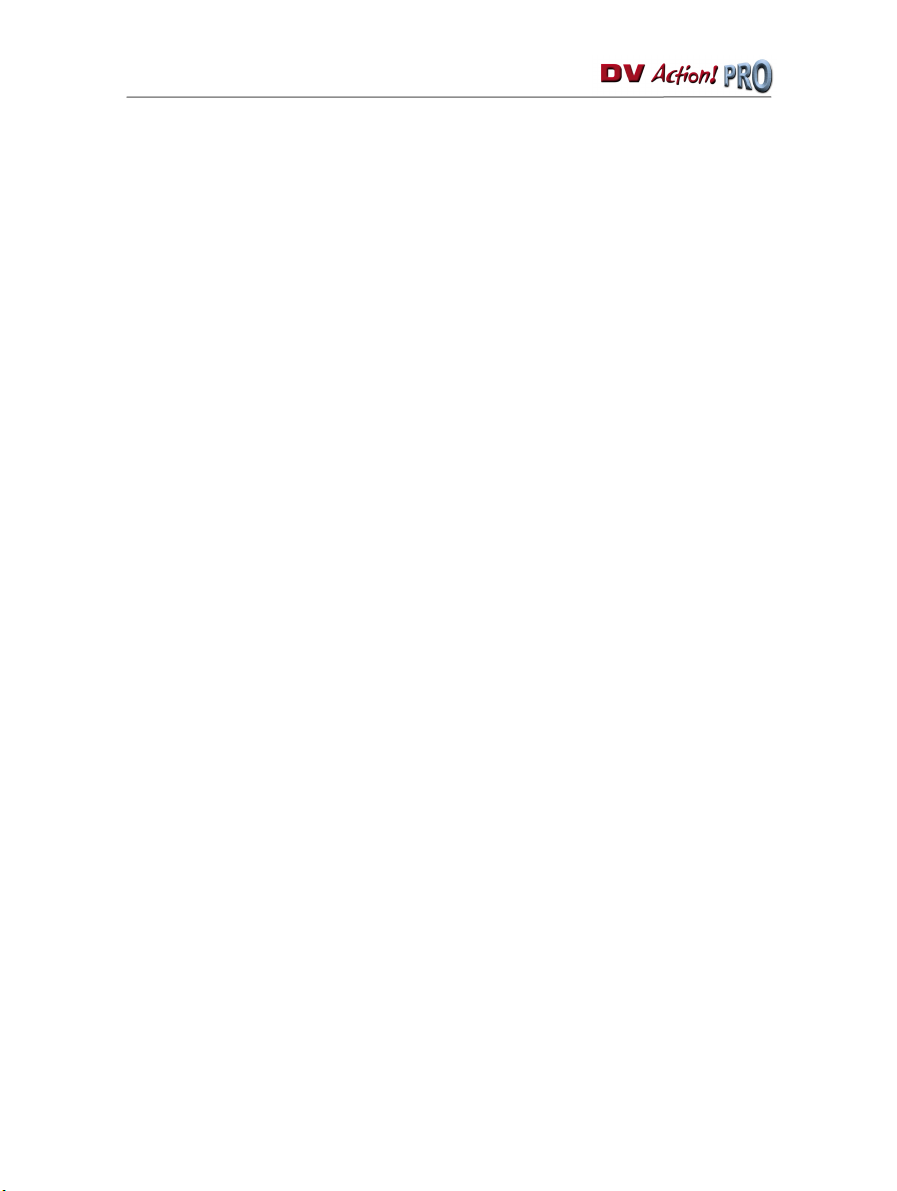
INHOUDSOPGAVE
1. INTRODUCTIE ................................................................................................................... 2
2. DE VIDEO CAPTURE PRESET......................................................................................... 3
3. DE AUDIO EDITOR PRESET ............................................................................................4
4. DE VIDEO EDITOR PRESET ............................................................................................ 5
5. AANPASSEN VAN EEN PRESET..................................................................................... 6
6. VOORBEELD VAN AANPASSEN VAN EEN PRESET .................................................... 8
Page 2
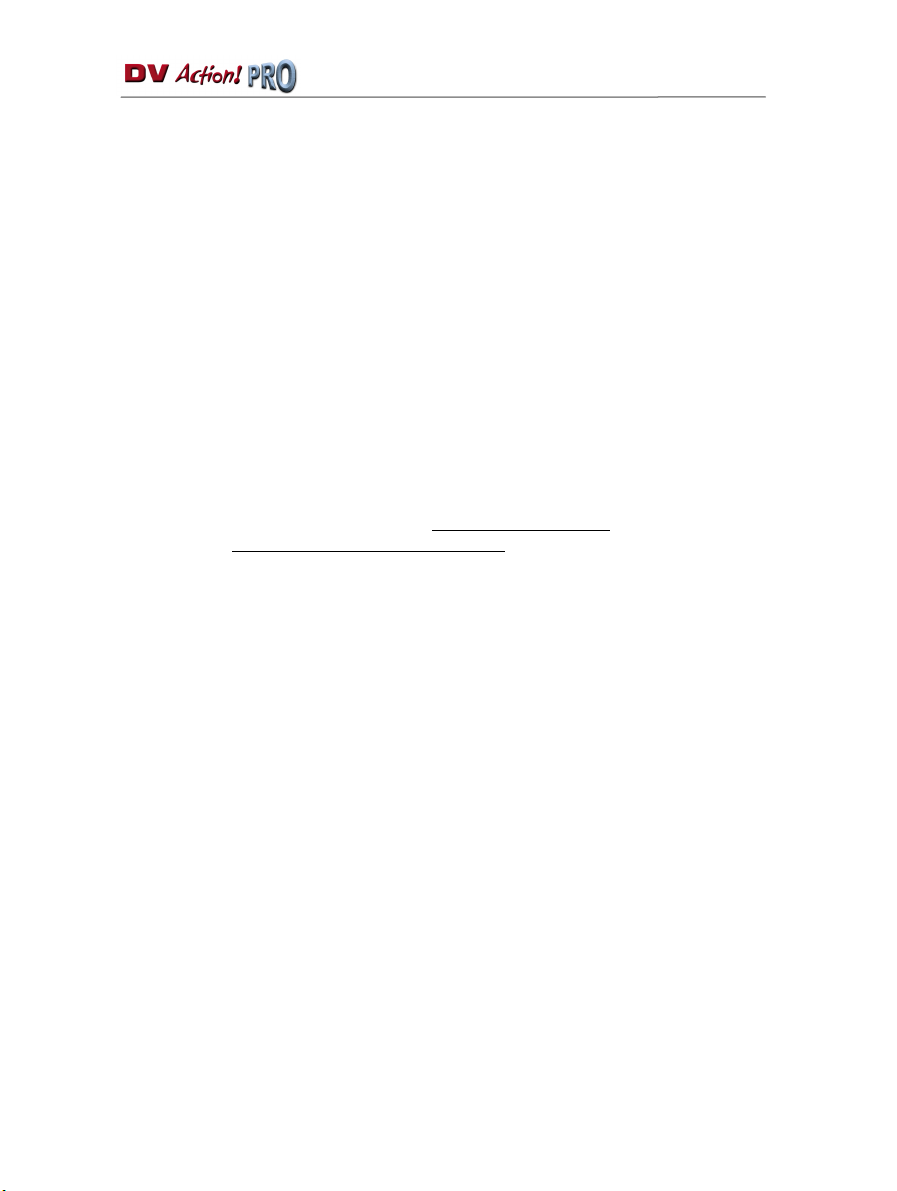
1. INTRODUCTIE
De ShuttlePRO controller maakt gebruik van vooraf gedefinieerde instellingen (presets) die de
knoppen koppelen aan verschillende functies in allerlei programma’s. Het idee is om de knoppen
van de ShuttlePRO de functies van de meest gebruikte toetscombinaties in een applicatie te laten
overnemen.
Bijvoorbeeld, de door elk programma gebruikte toetscombinatie om het bestand op te slaan
waarin wordt gewerkt, is [Ctrl]+[S]. Deze opslaanfunctie kan worden toegewezen aan een knop op
de ShuttlePRO. Als u daarna een bestand wilt opslaan, drukt u eenvoudigweg op de gekozen
knop op de ShuttlePRO en hoeft u niet meer op [Ctrl]+[S] te drukken of de menu-optie
Bestand/Opslaan te kiezen. Deze alternatieve wijze van het bedienen van een programma wordt
het emuleren van de functies van een applicatie genoemd.
Deze handleiding is een naslaggids voor de ShuttlePRO, waarin in detail de functies worden
uitgelegd van alle knoppen in elk van de drie presets van het MediaStudio Pro softwarepakket:
Video Capture, Audio Editor en Video Editor.
De presets zijn algemeen van opzet en daardoor geschikt voor de meeste gebruikers.
Desalniettemin kunt u aan de presets gemakkelijk die functies toevoegen die u zelf vaak gebruikt.
Dit poces wordt in detail uitgelegd in de sectie Aanpassen van een preset
bod in de sectie Voorbeeld van aanpassen van een preset
.
en komt uitgebreid aan
2/9 – Handleiding
Page 3
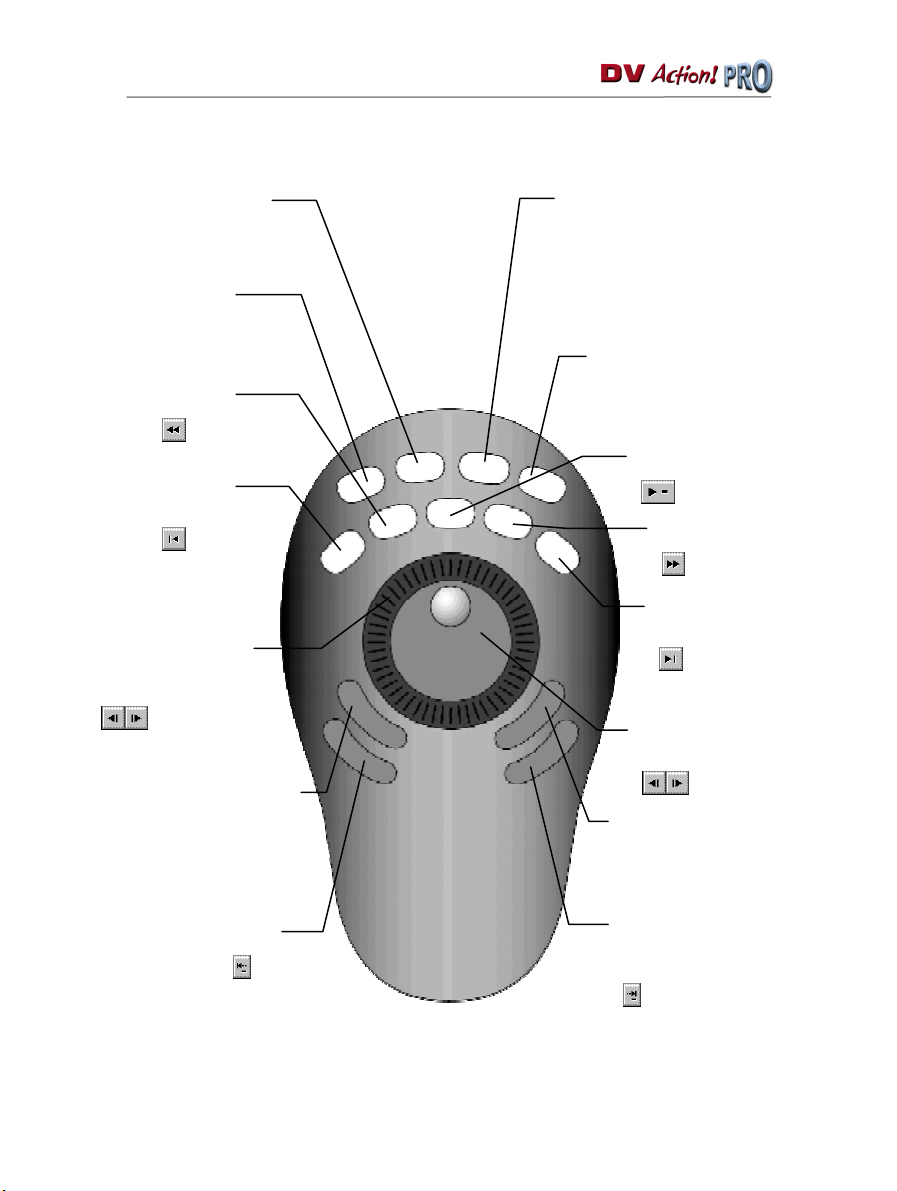
2. DE VIDEO CAPTURE PRESET
Een videobestand opslaan.
Geëmuleerde functie:
File/Save As....
Een videobestand
openen.
Geëmuleerde functie:
File/Open....
Snel terugspoelen.
Geëmuleerd
pictogram:
Naar het begin van
het videobestand.
Geëmuleerd
pictogram:
Snel vooruit/achteruit
gaan (tussen de 2 en 60
beelden per seconde).
Geëmuleerd pictogram:
indrukken).
Klep (of deur) sluiten (voor videoapparatuur die via de software
kan worden bediend).
Geëmuleerde functie:
Control/Door Close.
De start ("Mark In") van een
video-opname instellen.
Geëmuleerd pictogram:
(herhaald
Opmerking: somige functies zijn alleen actief als er al een video is opgenomen.
Het venster Preferences openen.
Dit venster is voor het instellen van de
algemene opties van de Video
Capture.
Geëmuleerde functie:
File/Preferences....
De Video Capture
module sluiten.
Geëmuleerde functie:
File/Exit.
Afspelen/pauzeren.
Geëmuleerd pictogram:
Snel doorspoelen.
Geëmuleerd pictogram:
Naar het einde van het
videobestand.
Geëmuleerd pictogram:
Fame voor frame
vooruit/achteruit gaan.
Geëmuleerd pictogram:
Klep (of deur) openen (voor
video-apparatuur die via de
software kan worden bediend).
Geëmuleerde functie:
Control/Door Open.
Het einde ("Mark Out")
van een video-opname
instellen.
Geëmuleerd pictogram:
Handleiding – 3/9
Page 4

3. DE AUDIO EDITOR PRESET
Een audiobestand opslaan.
Geëmuleerde functie:
File/Save.
Een audiobestand openen.
Geëmuleerde functie:
File/Open....
Afspelen stoppen.
Geëmuleerd
pictogram:
Het invoegpunt
verplaatsen naar de
vorige cue.
Geëmuleerd
pictogram:
De vorige/volgende sectie van
het audiobestand weergeven.
Opmerking: deze functie is
alleen actief als het
audiobestand niet in zijn geheel
in het venster wordt
weergegeven.
Geëmuleerde functie:
[Page up]/[Page down].
Het venster Preferences openen.
Dit venster is voor het instellen van de
algemene opties van de Audio Editor.
Geëmuleerde functie:
File/Preferences....
Het Windows-mengpaneel
openen waarin de volumes van
de verschillende
geluidsbronnen kunnen worden
ingesteld en de bron kan
worden geselecteerd die moet
worden opgenomen.
Geëmuleerd pictogram:
Afspelen/pauzeren.
Geëmuleerd pictogram:
Een geluid opnemen.
Geëmuleerd pictogram:
Het invoegpunt
verplaatsen naar de
volgende cue.
Geëmuleerd pictogram:
In-/uitzoomen.
Geëmuleerde functie:
View/Zoom In - View/Zoom
Out.
De start ("Mark In") van een
selectie instellen (tijdens het
afspelen van het geluid).
Geëmuleerd pictogram:
Het invoegpunt verplaatsen
naar het begin van het
audiobestand.
Geëmuleerde functie:
Control/Go To Start.
Opmerking: somige functies zijn alleen actief als een geluid wordt bewerkt.
4/9 – Handleiding
Het einde ("Mark Out") van een
selectie instellen (tijdens het
afspelen van het geluid).
Geëmuleerd pictogram:
Het invoegpunt verplaatsen
naar het einde van het
audiobestand.
Geëmuleerde functie:
Control/Go To End.
Page 5

4. DE VIDEO EDITOR PRESET
Mark In instellen*.
Geëmuleerd pictogram
Mark In wissen*.
Ga naar Mark In**.
Geëmuleerd pictogram
Het invoegpunt
verplaatsen naar het
begin van de clip**.
:
:
Mark Out instellen*.
Geëmuleerd pictogram
Mark Out wissen*.
Afspelen/pauzeren**.
Geëmuleerd pictogram
Ga naar Mark Out**.
Geëmuleerd pictogram
:
:
:
Snel vooruit/achteruit
gaan (tussen de 5 en 60
beelden per seconde)**.
Geëmuleerd pictogram
(herhaald
indrukken).
Het multimedia-element
afspelen van Mark In tot Mark
Out**.
Geëmuleerd pictogram
Uitzoomen.
Deze functie is beschikbaar
op de Timeline.
Geëmuleerde functie:
View/Ruler Unit/Zoom
Out
.
:
:
* Deze functie is alleen beschikbaar in het venster Source.
** Deze functie is beschikbaar in de vensters Source en Preview.
Het invoegpunt
verplaatsen naar het
einde van de clip**.
Frame voor frame
vooruit/achteruit gaan**.
Geëmuleerd pictogram
Het multimedia-element
afspelen tot Mark Out**.
Geëmuleerd pictogram
Inzoomen.
Deze functie is beschikbaar op
de Timeline.
Geëmuleerde functie:
Unit/Zoom In
.
:
View/Ruler
Handleiding – 5/9
:
Page 6

5. AANPASSEN VAN EEN PRESET
ShuttlePRO wordt geleverd met een aantal verschillende presets voor diverse
videomontageprogramma’s waaronder Ulead MediaStudio Pro. Dankzij deze presets kan de
ShuttlePRO worden gebruikt voor het bedienen van de belangrijkste functies van elk van deze
programma’s.
Maar er zijn natuurlijk presets die u beter bevallen dan andere. De functie bijvoorbeeld die aan
een bepaalde knop is toegekend, kan een functie zijn die u zelden gebruikt terwijl een door u veel
gebruikte functie niet in de preset is opgenomen. Hiermee is rekening gehouden, want de
software helpt u bij het aanpassen van de presets aan uw eigen wensen.
Bovendien kunt u voor een programma waarvoor geen preset wordt meegeleverd uw eigen preset
aanmaken en daarin elke knop op de ShuttlePRO koppelen aan een functie in het programma.
Onderstaande procedure beschrijft hoe u uw presets kunt aanpassen:
- Klik op het icoon .
- Klik op ShuttlePRO Hercules controlepaneel openen....
De interface voor het aanpassen van de presets komt in beeld.
U past als volgt een bestaande preset aan:
- Selecteer de aan te passen preset in de lijst Doelapplicatie.
U maakt als volgt een nieuwe preset:
Bestand/Nieuwe instellingen maken
- Klik op
- Selecteer de optie Lege instellingen maken.
- Klik op OK.
.
Selecteer in het daaropvolgende dialoogvenster het uitvoerbare bestand (het .exe-bestand) van de applicatie
waarvoor u een preset wilt aanmaken.
- Selecteer het gewenste uitvoerbare bestand en klik op Openen.
Opmerking: de uitvoerbare bestanden van de drie MediaStudio Pro modules bevinden zich
standaard in de map C:\Program Files\Ulead Systems\Ulead MediaStudio Pro 6.5 VE waarbij
aeditor.exe de Audio Editor is, VCapture.exe de Video Capture module en veditor.exe de Video
Editor.
- Geef de preset indien nodig een andere naam (standaard krijgt deze de naam van het uitvoerbare bestand)
door op het icoon te klikken en de optie
- Druk op de knop waaraan u een functie wilt koppelen, of draai het jog-wiel naar de gewenste stand waarbij
de interface de verschillende standen toont: Shuttle naar links of Shuttle naar rechts (genummerd van 1
tot 7).
- Klik op de knop Computerrepons om te kiezen wat voor soort actie uitgevoerd dient te worden:
Instellingen hernoemen
te selecteren.
6/9 – Handleiding
Page 7

Niets doen: deze optie deactiveert de knop.
Zelfde als lagere waarde: deze optie kan alleen worden gebruikt voor standen van het jog-wiel
van de ShuttlePRO. Hiermee wordt dezelfde actie aan een stand van het wiel toegekend als was
gedefinieerd voor de vorige stand. Voorbeeld: u hebt de actie Fast-forward gekoppeld aan de
stand Shuttle naar rechts 1. Als u nu de optie Zelfde als lagere waarde selecteert, dan krijgt de
stand Shuttle naar rechts 2 ook automatisch de actie Fast-forward toegekend.
Keystroke invoeren: met deze optie emuleert u het indrukken van een toetscombinatie.
Raadpleeg de documentatie van de software voor een overzicht van de beschikbare
toetscombinaties, klik vervolgens in het veld Keystroke en druk op de toetsen van de combinatie
die u wilt gebruiken.
In het veld Frequentie selecteert u de wijze waarop de toetscombinatie geëmuleerd gaat worden.
Er zijn drie verschillende frequenties beschikbaar: een enkele keer, een bepaald aantal keren, of
ingedrukt houden. Voor toetscombinaties die een eenmalige actie emuleren (bijvoorbeeld het
openen van een bestand) is de frequentie Eenmal de juiste keuze. Voor acties zoals snel
doorspoelen kunt u het beste de frequentie Ingedrukt houden en automatisch herhalen
selecteren, of een exact ritme (bijvoorbeeld een oplopend ritme voor oplopende standen van het
jog-wiel van de ShuttlePRO).
Activeer de optie Sync release als de actie onmiddellijk moet worden uitgevoerd. Deze optie
simuleert het direct loslaten van een ingedrukte toets waardoor onmiddellijk actie plaats vindt.
Geef een beschrijving op van de actie in het veld Opmerking zodat u de functie van elke knop
later gemakkelijker kunt achterhalen.
Op Modifier Keys drukken: met deze optie kunt u het indrukken emuleren van één of meer
speciale toetsen: de toets Shift, Control, Windows, Alt of Alt Gr. Voorbeeld: met het ingedrukt
houden van de [Shift]-toets kunt u vaak verscheidene bestanden in één keer selecteren. Klik op
de knop(pen) die u wilt gebruiken.
Activeer de optie Sync release als de actie onmiddellijk moet worden uitgevoerd. Deze optie
simuleert het direct loslaten van een ingedrukte toets waardoor onmiddellijk actie plaats vindt.
Geef een beschrijving op van de actie in het veld Opmerking zodat u de functie van elke knop
later gemakkelijker kunt achterhalen.
Omhoog scrollen / Omlaag scrollen: met deze opties kunt omhoog of omlaag door de
schermen bladeren. Het veld Hoeveelheid scroll wordt weergegeven waarin u de bladersnelheid
opgeeft (uitgedrukt in aantal regels).
Geef een beschrijving op van de actie in het veld Opmerking zodat u de functie van elke knop
later gemakkelijker kunt achterhalen.
- Herhaal deze procedure voor elke knop waaraan u een functie wilt koppelen.
- Klik op OK als u klaar bent met het definiëren van uw eigen preset.
Handleiding – 7/9
Page 8
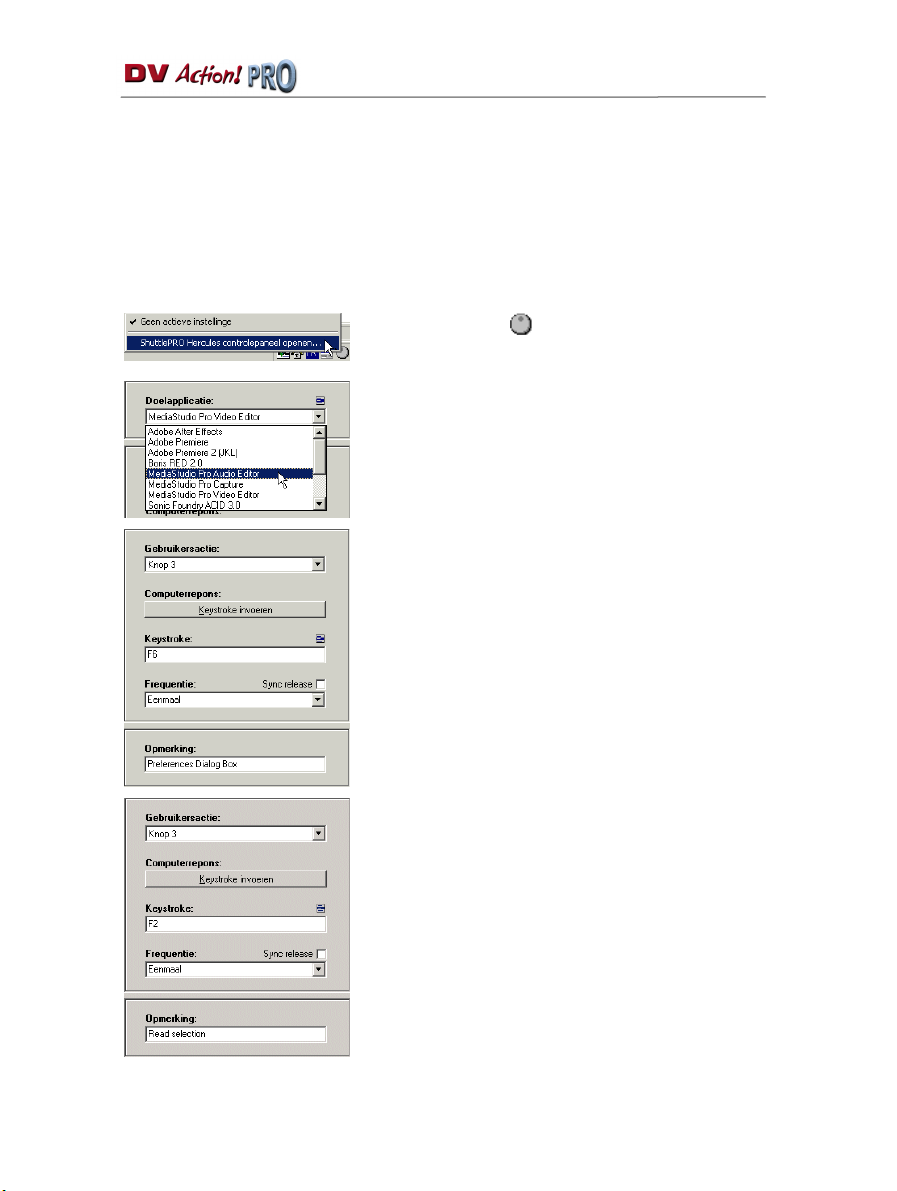
6. VOORBEELD VAN AANPASSEN VAN EEN PRESET
Hieronder staat stap voor stap beschreven hoe een preset wordt aangepast aan de persoonlijke
wensen. Als voorbeeld gebruiken we de preset van de Audio Editor. Deze preset legt knoppen
vast voor het definiëren van het begin en van het einde van een selectie, maar niet voor het
opnieuw beluisteren met behulp van de ShuttlePRO. We gaan daarom de bestaande preset
aanpassen en het openen van het venster Preferences (wat vooral nuttig is als u de software nog
leert te gebruiken) vervangen door de functie Read Selection.
- Klik op het icoon
- Klik op ShuttlePRO Hercules controlepaneel openen....
- Selecteer de preset MediaStudio Pro Audio Editor in de
Doelapplicatie
lijst
- Het venster
knop 3. Druk op deze knop om de functie aan te passen.
- Druk in het veld Keystroke op de toets(combinatie) die de
functie Read Selection aanroept in de Audio Editor: de toets
[F2].
- Geef in het veld
de actie.
- Klik op Toepassen om de wijzigingen op te slaan.
.
.
Preferences
Opmerking
wordt geopend door te drukken op
een nieuwe beschrijving op van
8/9 – Handleiding
Page 9
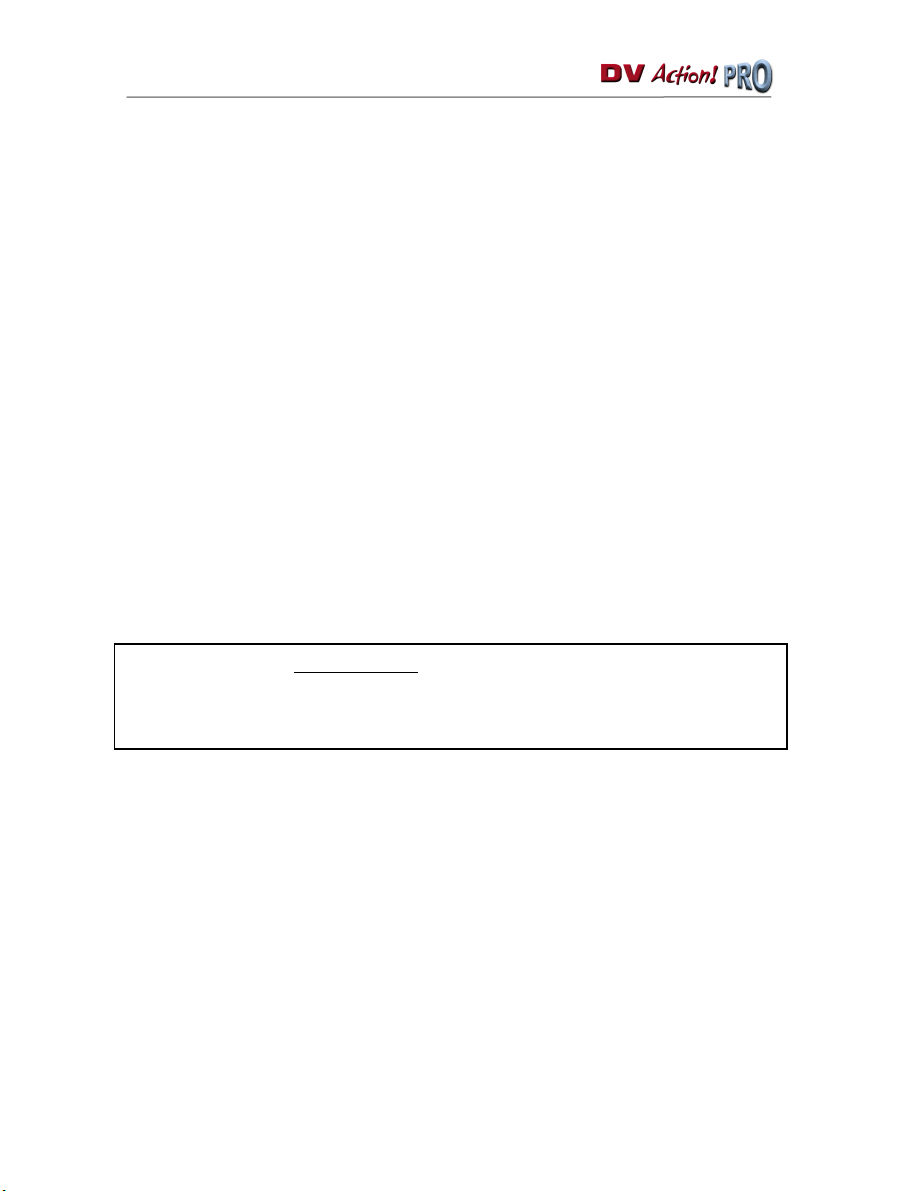
Handelsmerken
Hercules® en DV Action!™ zijn handelsmerken en/of geregistreerde handelsmerken van Guillemot Corporation S.A. Microsoft® Windows® is een
geregistreerd handelsmerk van Microsoft Corporation in de Verenigde Staten en/of andere landen. Ulead MediaStudio Pro™ is een handelsmerk
van Ulead Systems, Inc. ShuttlePro™ is een handelsmerk van Contour AVS, Inc. Alle andere handelsmerken en merknamen zijn hierbij erkend en
zijn het eigendom van de desbetreffende eigenaren. Illustraties zijn niet bindend. Inhoud, ontwerpen en specificaties kunnen zonder voorafgaande
kennisgeving gewijzigd worden en afwijken in verschillende landen.
Copyright
© Guillemot Corporation S.A. 1999-2002. Alle rechten voorbehouden.
Niets uit deze uitgave mag geheel, noch gedeeltelijk worden gereproduceerd, samengevat, uitgezonden, opgeslagen, vertaald in een taal of
computertaal in geen enkele vorm of manier: elektronisch, mechanisch, magnetisch, in fotokopieën, opnames, in handleidingen, zonder schriftelijke
toestemming van Guillemot Corp oration S.A.
Aansprakelijkheid
Guillemot Corporation S.A. heeft het recht om veranderingen in specificaties aan te brengen op ieder moment en zonder kennisgeving. De
informatie die geleverd wordt door dit document, is naar het inzicht van hieronder genoemde partijen accuraat en betrouwbaar. Guillemot
Corporation S.A. draagt echter geen verantwoordelijkheid voor het gebruik ervan of voor eventuele schendingen van patenten of andere rechten
van derden die voortkomen uit het gebruik. Dit product kan een beknopte of speciale uitvoering zijn voor pc integratie of andere doeleinden.
Sommige functies zoals uitgelegd in de handleiding kunnen daardoor niet beschikbaar zijn. Wanneer mogelijk zal een
worden op de installatie CD-ROM welke de verschillen duidelijk maakt tussen het aangeschafte product en het product beschreven in de
meegeleverde documentatie.
README.TXT
toegevoegd
Ga naar onze website (www.hercules.com) om de laatste drivers en software te downloaden,
raadpleeg de Frequently Asked Questions (FAQ) van de product en maak gebruik van updates
van de handleiding. Bekijk ook de complete reeks Hercules-producten en de informatie over
nieuwe producten.
Handleiding – 9/9
